Cara Mengunggah File PDF ke WordPress
Diterbitkan: 2022-06-13Ketika berbicara tentang jenis media WordPress, perhatian terbesar diberikan pada gambar dan video. Ini masuk akal, tetapi melewatkan jenis file yang berharga dan bermanfaat yang mungkin ingin Anda pertimbangkan kembali – Portable Document Format (PDF). Kabar baiknya adalah mudah untuk mengunggah file PDF ke WordPress dan menampilkannya.
Sekarang Editor Blok adalah hal biasa untuk banyak situs web WordPress, Anda memiliki waktu yang lebih mudah terkait dengan mengunggah dan menampilkan PDF. Padahal, prosesnya lebih sejalan dengan jenis media lain, padahal dulu tidak. Namun, plugin masih dapat menjalankan fungsionalitas untuk Anda, seringkali dengan set fitur dan implementasi yang lebih besar.
Selama tutorial ini, kami akan menunjukkan cara mengunggah file PDF ke WordPress. Jika ini adalah konsep baru untuk Anda, lihat bagian pertama kami, yang membahas tentang manfaat menggunakan PDF di situs Anda.
Mengapa Anda Ingin Mengunggah File PDF ke WordPress
Dalam banyak kasus, file PDF sudah menjadi dokumen lengkap. Ini menggunakan teks kaya dan media untuk merangkum subjek, jadi Anda sering ingin mempertahankan cara PDF terlihat dan dibaca.
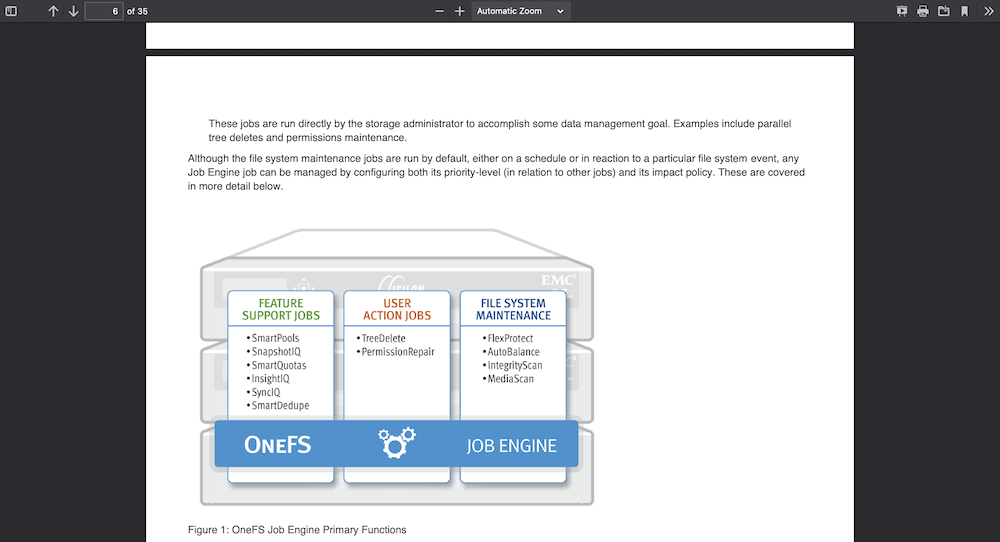
Namun, file tersebut tidak bagus jika disimpan di komputer Anda. Untuk menyajikannya kepada pengunjung situs, ada godaan untuk membuat ulang PDF itu sebagai kiriman asli di situs Anda. Ini bisa dimengerti, tetapi datang dengan beberapa kelemahan. Sebagai permulaan, ini dapat menghabiskan waktu dan kapasitas Anda, dan Anda mungkin tidak akan pernah mereplikasi dokumen sepenuhnya.
Sebaliknya, WordPress memungkinkan Anda mengunggah dan menampilkan file PDF dengan sedikit keributan. Ada beberapa manfaat yang perlu dipertimbangkan:
- Tentu saja, dokumen-dokumen yang sudah Anda miliki akan menawarkan tingkat nilai yang sama. Terlebih lagi, Anda dapat menyajikannya apa adanya, tanpa biaya replikasi atau upaya apa pun.
- File PDF bukan lagi dokumen pasif. Anda dapat memberikan interaksi sebanyak postingan atau halaman asli.
- Ada keuntungan efisiensi saat Anda mengunggah PDF ke WordPress, karena file itu dapat ditampilkan di beberapa halaman. Ini berarti Anda tidak perlu mereplikasi fungsionalitas di tempat lain (formulir pendaftaran adalah contoh yang baik untuk ini).
Jika Anda bekerja di bidang tempat Anda menghasilkan dokumen fisik atau digital – desainer grafis, penulis, dan banyak lagi – Anda dapat menawarkan contoh pekerjaan Anda sebagai PDF untuk diunduh. Namun, Anda ingin mengoptimalkan file itu seperti yang Anda lakukan pada bentuk media lainnya.
Cara Mengoptimalkan File PDF Anda untuk Memberikan Pengalaman Terbaik
File PDF bisa berukuran sepuluh atau 20 kali ukuran halaman web total, yang masuk akal mengingat seberapa kaya dokumen tersebut. Oleh karena itu, ada beberapa tips yang dapat kami berikan untuk mengoptimalkan file Anda sebelum Anda mengunggah PDF ke WordPress:
- Tipografi penting. Tetap berpegang pada pedoman yang sama seperti konten lainnya, dan gunakan tidak lebih dari dua tipografi untuk dokumen Anda. Ini akan membantu konsistensi dokumen Anda juga.
- Optimalisasi gambar. Ingatlah bahwa gambar dalam PDF Anda harus memiliki optimasi yang sama seperti yang Anda lakukan untuk halaman web. Ini adalah salah satu area di mana Anda dapat memotong potongan besar dari ukuran file PDF Anda.
- Lakukan Search Engine Optimization (SEO) yang baik. Tulisan untuk PDF Anda dapat memiliki pengindeksan yang sama dengan halaman web, jadi Anda harus mematuhi praktik SEO yang baik di dalam file Anda.
Sebagai langkah terakhir, Anda harus menjalankan file PDF itu sendiri melalui alat pengoptimalan. Ada beberapa di pasaran – misalnya, ShortPixel ( gunakan kupon ShortPixel eksklusif kami untuk mendapatkan kredit ekstra 50% ) yang luar biasa:
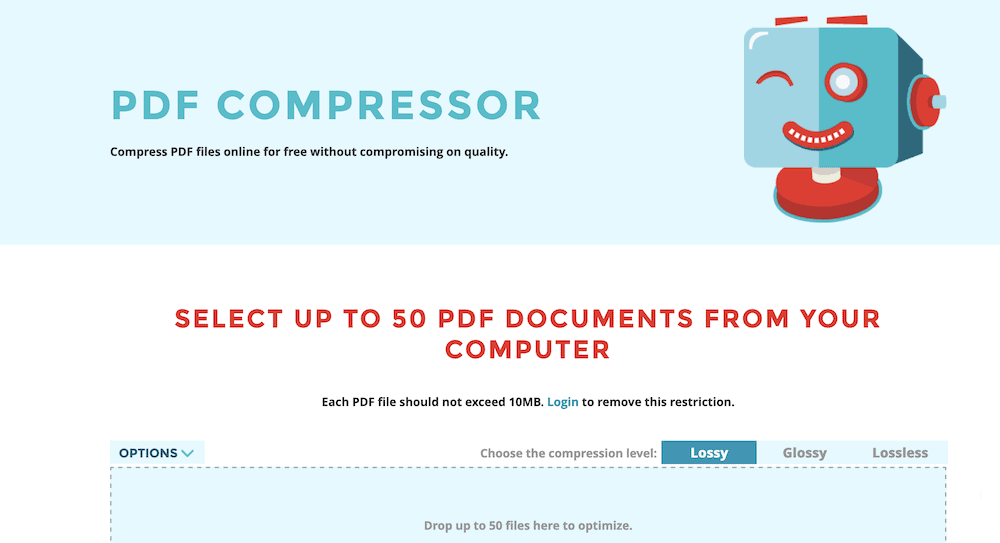
Setelah Anda memiliki file yang siap dan ramping, Anda dapat mengunggahnya ke WordPress – dan itu tidak akan memakan waktu lebih dari satu menit.
Cara Upload File PDF ke WordPress (2 Cara)
Selama sisa posting ini, kami akan menunjukkan kepada Anda cara mengunggah file PDF ke WordPress. Ada dua cara untuk dipertimbangkan, dan kami akan membahas keduanya:
- Gunakan fungsionalitas asli WordPress untuk mengunggah PDF Anda.
- Instal plugin untuk membantu Anda mengunggah PDF Anda, dan manfaatkan fungsionalitasnya yang lebih dalam juga.
Namun pertama-tama, kami dapat menunjukkan kepada Anda pendekatan asli. Mari kita mulai di dalam Editor Blok WordPress.
1. Unggah File PDF ke WordPress Tanpa Plugin
Kami berpendapat bahwa fungsionalitas WordPress asli cukup baik untuk sebagian besar pengguna yang ingin mengunggah file PDF. Ada beberapa cara untuk memasukkan PDF Anda ke WordPress. Misalnya, Anda dapat mengunggah ke Perpustakaan Media seperti yang Anda lakukan untuk gambar dan video:
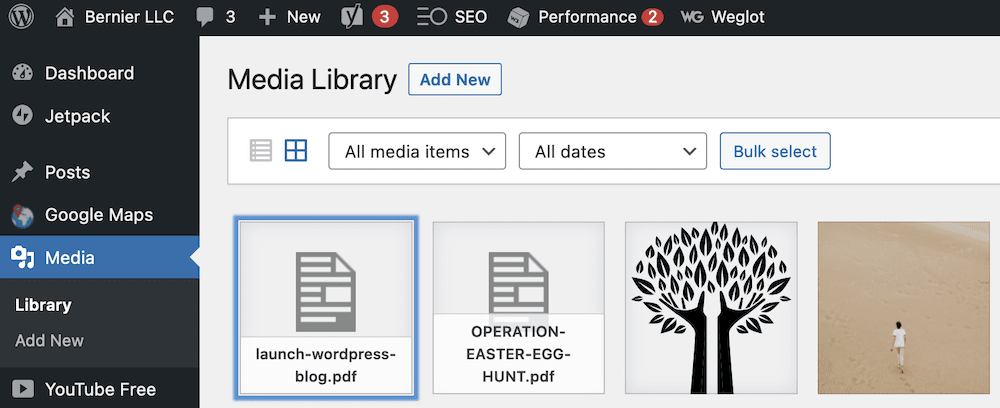
Namun, jika Anda menggunakan Blok File, Anda dapat melewati langkah ini dan mengunggah langsung dari Editor Blok:
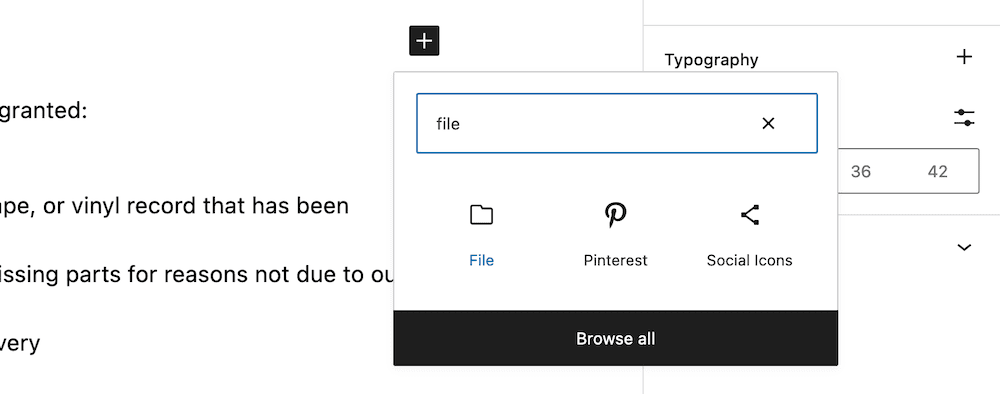
Prosesnya berjalan seperti yang Anda harapkan:
- Temukan dan tambahkan Blok File ke konten Anda.
- Pilih file PDF Anda menggunakan pengunggah.
Ini semua yang Anda butuhkan – file akan ditampilkan dalam konten Anda, di mana Anda dapat melanjutkan menulis atau bekerja dengan opsi untuk menyesuaikan tampilannya. Kami akan memiliki lebih banyak tentang ini nanti.
2. Gunakan Plugin untuk Mengunggah File PDF Anda
Tentu saja, WordPress memungkinkan Anda memperluas fungsinya menggunakan plugin, dan ini berlaku jika Anda ingin mengunggah file PDF. Fungsionalitas asli bagus, tetapi menderita di beberapa area:

- Keamanan file Anda tidak memiliki perlindungan yang sama dibandingkan dengan solusi lain. Ini karena memungkinkan pencetakan dan pengunduhan, tanpa cara nyata untuk mematikannya.
- Membaca PDF menggunakan lingkungan bebas gangguan adalah pilihan yang baik untuk ditawarkan, tetapi solusi asli WordPress tidak mengizinkannya.
Sebagai gantinya, Anda mungkin ingin mempertimbangkan sebuah plugin. Ada beberapa di pasaran – EmbedPress adalah salah satu yang populer:
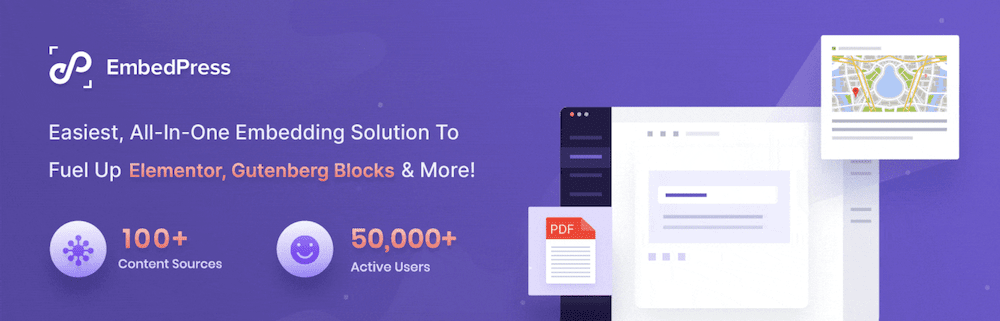
Beberapa pengguna juga akan melihat ke plugin Embed Any Document:
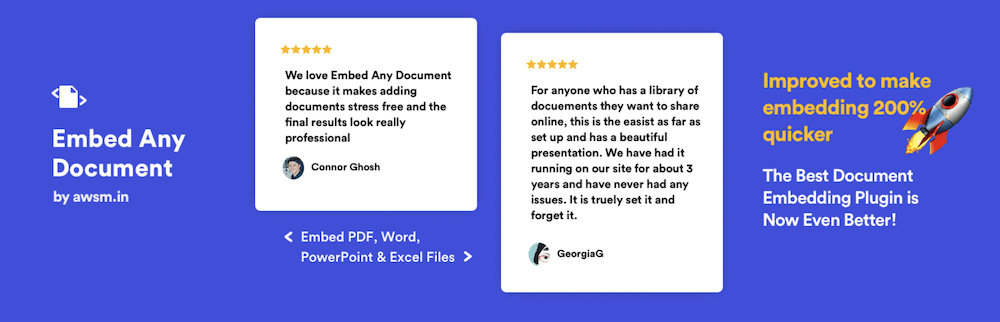
Namun, kami menyukai Penyemat PDF:
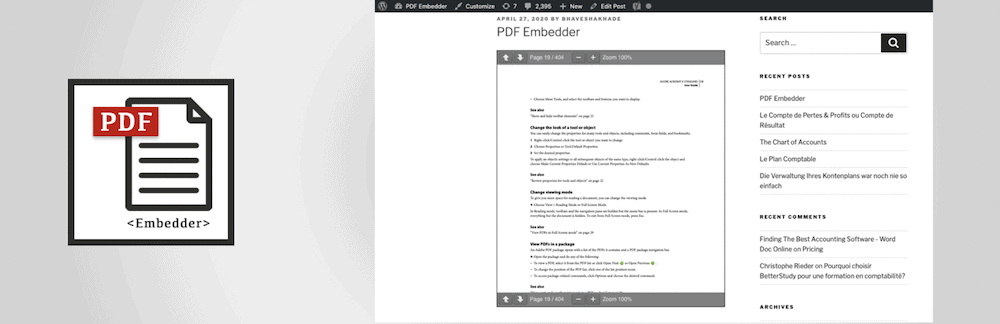
Ini karena memiliki pembaruan rutin, sejumlah besar instalasi aktif, dan dilengkapi dengan ratusan sambutan hangat dari pengguna lain. Terlebih lagi, ia menawarkan sebanyak opsi WordPress asli, sambil mengisi celah yang terlewatkan.
Untuk memulai, Anda akan menginstal dan mengaktifkan plugin dengan cara yang sama seperti yang lain. Dari sana, Anda dapat menuju ke posting atau halaman Anda, dan menemukan Blok Penyemat PDF:
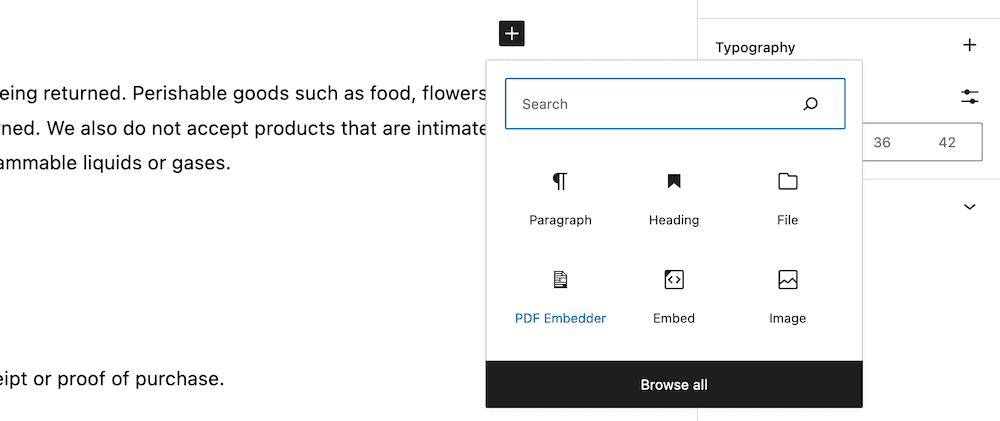
Selanjutnya, buka Perpustakaan Media dari antarmuka dan unggah file PDF Anda:
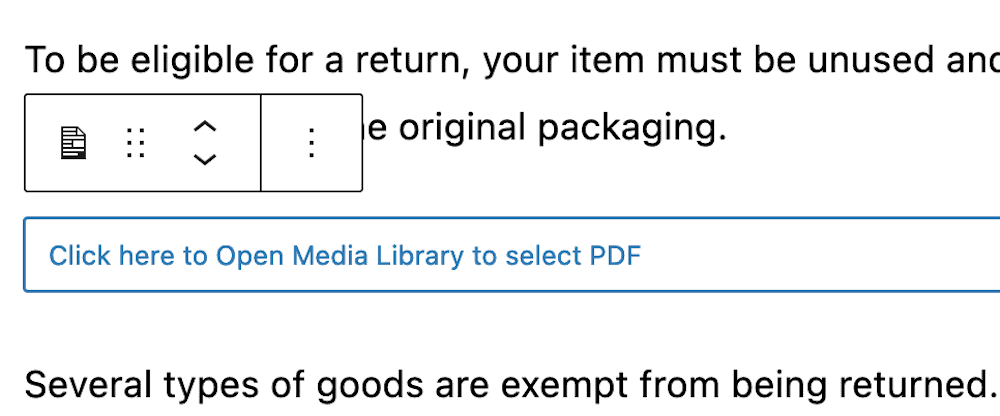
Ini semua yang perlu Anda lakukan, meskipun Anda akan melihat bahwa PDF Embedder tidak menawarkan representasi penampil dalam Editor Blok. Namun, jika Anda melihat pratinjau, Anda akan melihat penampil di tempat:
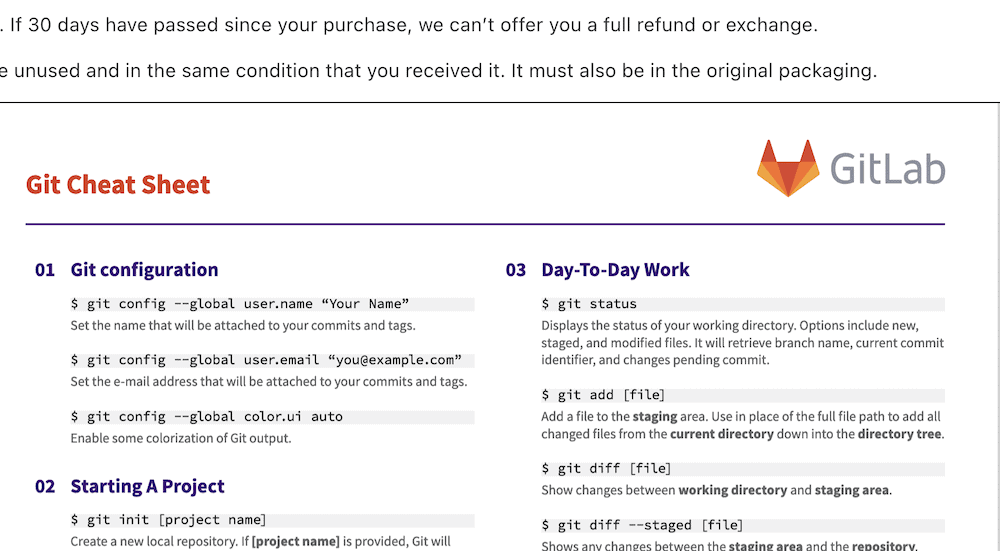
Pada titik ini, Anda dapat melanjutkan tugas Anda yang lain saat proses pengunggahan selesai! Namun, ada lebih banyak yang dapat Anda lakukan untuk menyajikan PDF Anda dalam cahaya yang lebih besar. Kita akan melihat ini selanjutnya.
Cara Menyesuaikan Tampilan dan Fungsionalitas File PDF Anda
Bergantung pada solusi pilihan Anda, akan ada opsi yang tersedia untuk menyesuaikan tampilan dan nuansa penampil PDF Anda. Misalnya, solusi asli WordPress menawarkan segelintir Opsi Blok:
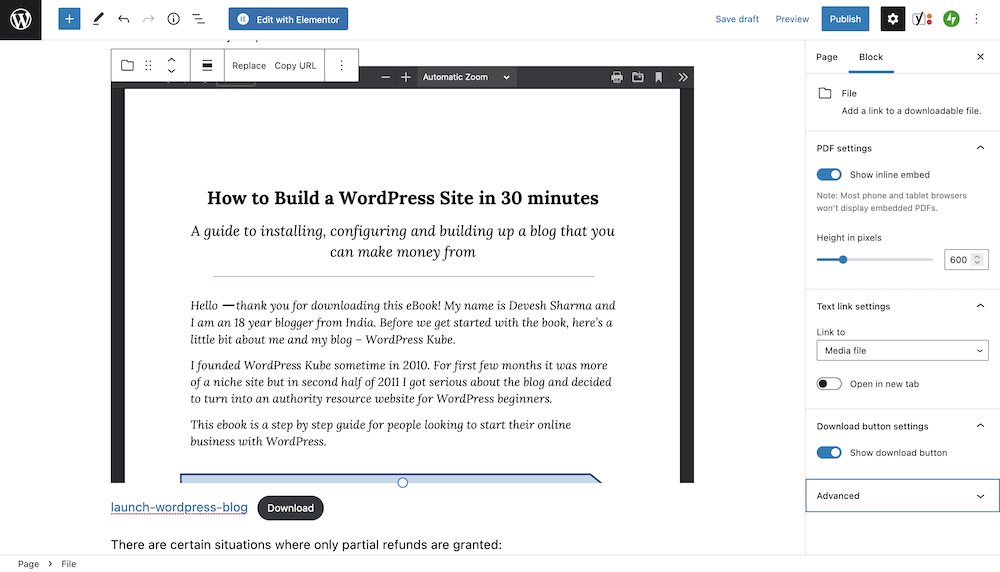
Di sini, Anda memiliki tombol untuk menampilkan embed inline secara keseluruhan. Ini berguna untuk konsistensi antara ukuran layar, karena sebagian besar layar yang lebih kecil tidak akan menampilkan penampil PDF. Anda juga dapat mengubah ketinggian penampil agar sesuai dengan konten dan persyaratan Anda.
Namun, selain tombol Unduh , tidak banyak lagi yang dapat Anda lakukan dengan file Anda. Solusi WordPress berfungsi, tetapi plugin seperti PDF Embedder dapat mengambil fungsi ini dan menjalankannya.
Opsi dalam Editor Blok tidak akan ditampilkan terlalu banyak – hanya beberapa pengaturan dimensi dan bilah alat. Namun, layar Pengaturan > PDF Embedder akan menawarkan Anda lebih banyak opsi tergantung pada apakah Anda membeli versi premium dari plugin:
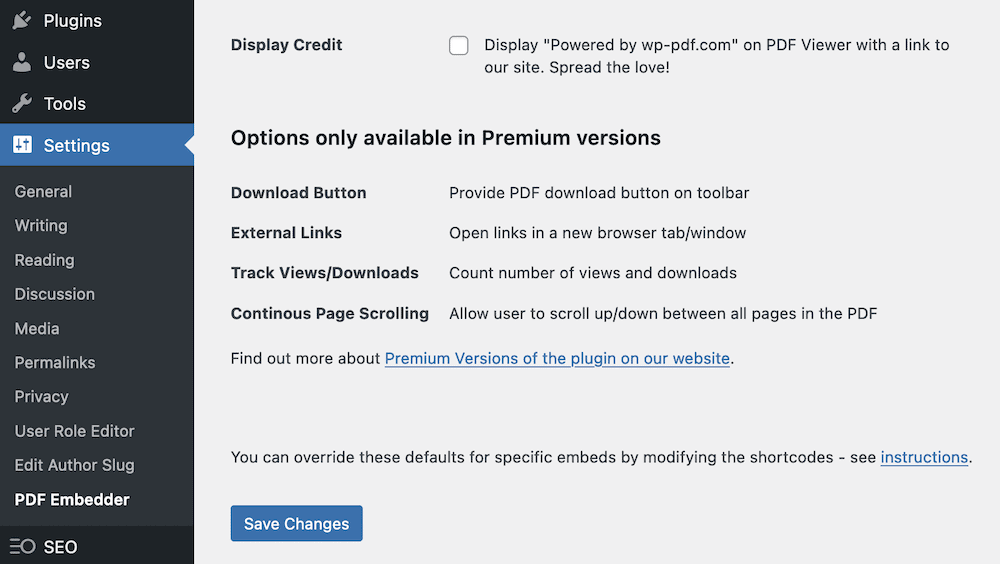
Ini (diakui) memberi Anda beberapa fungsionalitas yang ditawarkan solusi WordPress asli secara gratis, seperti tombol unduh. Namun, Anda mendapatkan beberapa fitur 'kualitas hidup' lebih lanjut untuk pengguna Anda. Misalnya, Anda dapat membiarkan mereka membuka PDF di tab baru, menyediakan pengguliran halaman terus menerus, dan bahkan melacak tampilan file Anda.
Jika Anda memiliki banyak file PDF dan menginginkan cara yang kuat untuk menampilkan dan mengelolanya, plugin premium dapat menjadi opsi yang layak.
Membungkus
Ketika Anda memikirkan media WordPress, gambar dan video akan menjadi yang pertama dipikirkan. Namun, file PDF dapat menawarkan interaktivitas yang kaya – sama seperti halaman web asli. Jika Anda sudah memiliki file PDF, itu bisa menjadi cara yang bagus untuk menawarkan konten segar tanpa banyak pekerjaan. Lebih baik lagi, WordPress menawarkan dukungan penuh untuk file PDF, dan memungkinkan Anda menampilkannya sejajar dengan konten Anda yang lain.
Selama posting ini, kami telah melihat cara mengunggah file PDF ke WordPress. Meskipun solusi asli bagus, Anda juga dapat menginstal plugin seperti EmbedPress atau PDF Embedder untuk memberi Anda lebih banyak opsi. Kami menyukai plugin yang terakhir karena pendekatannya terhadap keamanan dan banyaknya umpan balik pengguna yang positif. Namun, apa pun pilihan Anda, mengunggah file PDF dan menampilkannya bisa menjadi cara yang baik untuk memanfaatkan dokumen ini di situs Anda.
Apakah Anda ingin mengunggah file PDF ke WordPress, dan apakah artikel ini akan membantu? Beri tahu kami di bagian komentar di bawah!
